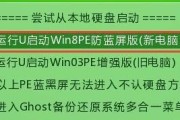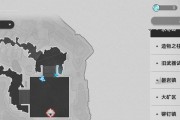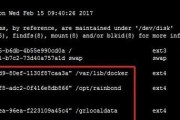Seagate1TB移动硬盘是一款功能强大的存储设备,可以帮助用户轻松备份和存储大量数据。然而,在使用之前,对硬盘进行适当的分区是很重要的。本文将详细介绍如何使用Seagate1TB移动硬盘进行分区,以便更好地管理和组织您的数据。

标题和
1.硬盘分区的重要性

硬盘分区可以将一个物理硬盘划分为多个逻辑驱动器,每个驱动器可以独立使用和管理,使您更好地组织和查找数据。
2.准备工作:备份数据
在进行分区之前,一定要备份您的数据,以免在操作过程中意外丢失重要文件。

3.连接Seagate1TB移动硬盘
将Seagate1TB移动硬盘通过USB接口连接到电脑上,并确保其正常工作。
4.打开磁盘管理工具
在Windows操作系统中,按下Win+X键并选择“磁盘管理”来打开磁盘管理工具。
5.识别Seagate1TB移动硬盘
在磁盘管理工具中,找到Seagate1TB移动硬盘并确认其已被正常识别。
6.创建新分区
右键点击Seagate1TB移动硬盘,选择“新建简单卷”来创建新的分区。
7.指定分区大小
根据您的需求,指定新分区的大小,并选择文件系统类型(如NTFS或FAT32)。
8.分配驱动器号码
为新分区分配一个可用的驱动器号码,以便在操作系统中正确标识和访问。
9.格式化新分区
确认设置无误后,开始格式化新分区,以使其可以存储和读取数据。
10.查看分区效果
检查新分区是否成功创建,并在资源管理器中显示为独立的驱动器。
11.分区操作的注意事项
在进行任何分区操作时,务必小心操作并仔细阅读系统提示,以免意外删除或损坏数据。
12.调整分区大小
如果您需要调整已存在的分区大小,可以使用磁盘管理工具进行相应操作。
13.删除分区
如果需要删除分区,可以在磁盘管理工具中选择分区并删除之。
14.多分区管理
Seagate1TB移动硬盘支持多个分区,您可以根据不同的需求创建多个分区来更好地组织数据。
15.分区备份与恢复
为了保证数据的安全性,定期备份和恢复重要分区的数据是一个明智的选择。
通过本文的介绍,您应该已经了解了如何对Seagate1TB移动硬盘进行分区。对硬盘进行适当的分区有助于更好地管理和组织您的数据。请记住,在进行任何分区操作之前,务必备份重要数据,并小心操作以免造成不可逆的损失。
标签: #分区